项目与编辑器常用设置
项目设置常用参数
应用程序
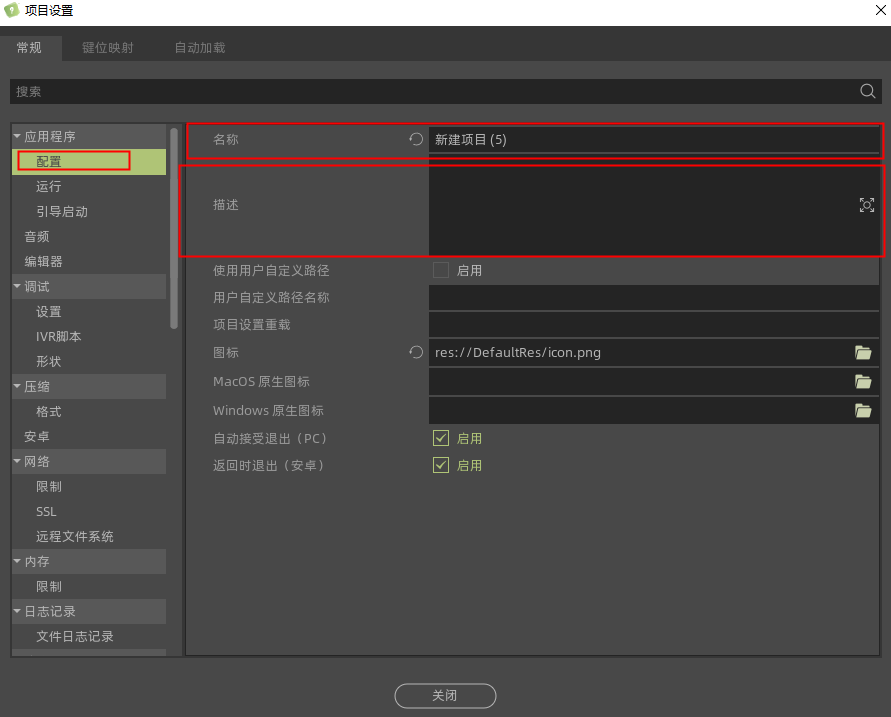
- 配置:
- 项目名称和描述:这个项目的名字和对这个项目的描述,两项设置都是作用在项目编辑器与导出项目中。
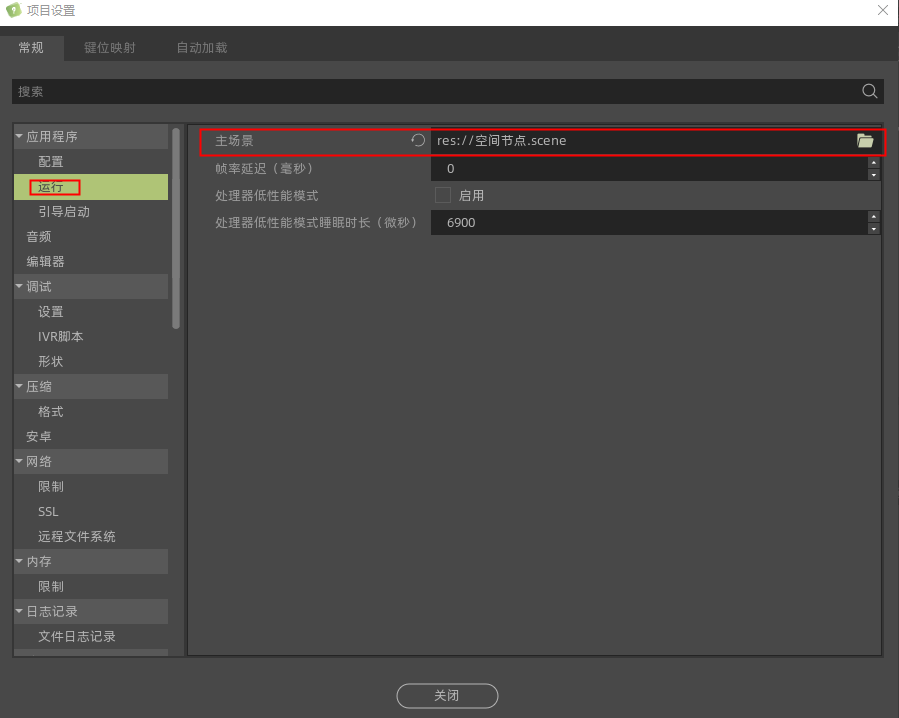
- 运行:
- 主场景:项目运行时将加载的主场景文件路径
note
项目导出前必须指定主场景。
点击1即从主场景开始运行,点击2则从当前场景开始运行。
编辑器
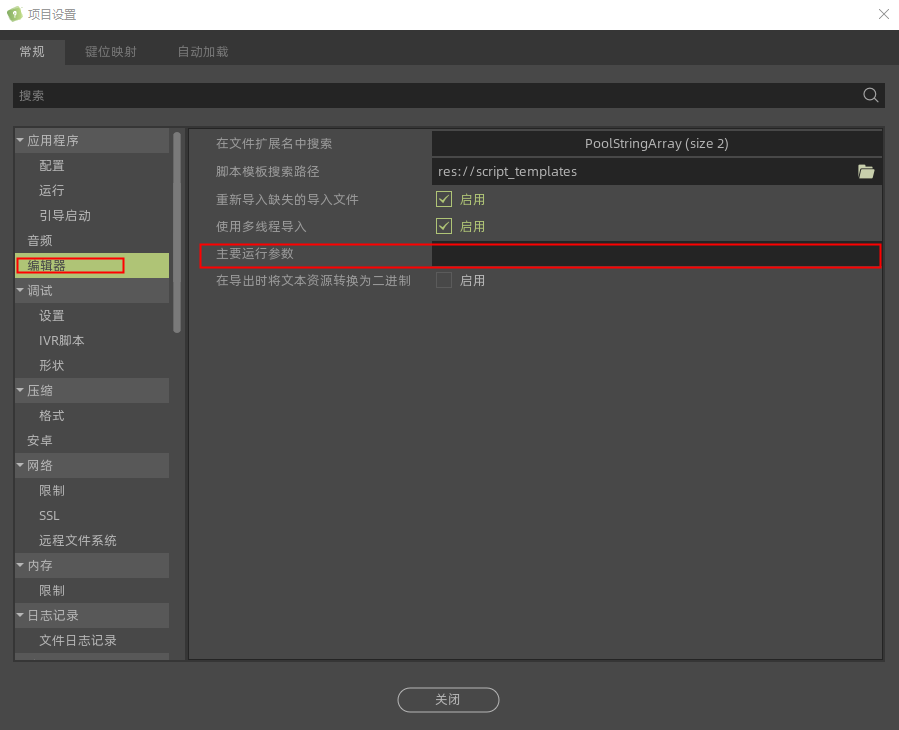
编辑器:
- 主要运行参数:用于在编辑器中带参调试,如大屏模式调试时,可以通过这里的设置添加LinkXR配置文件的路径。
渲染
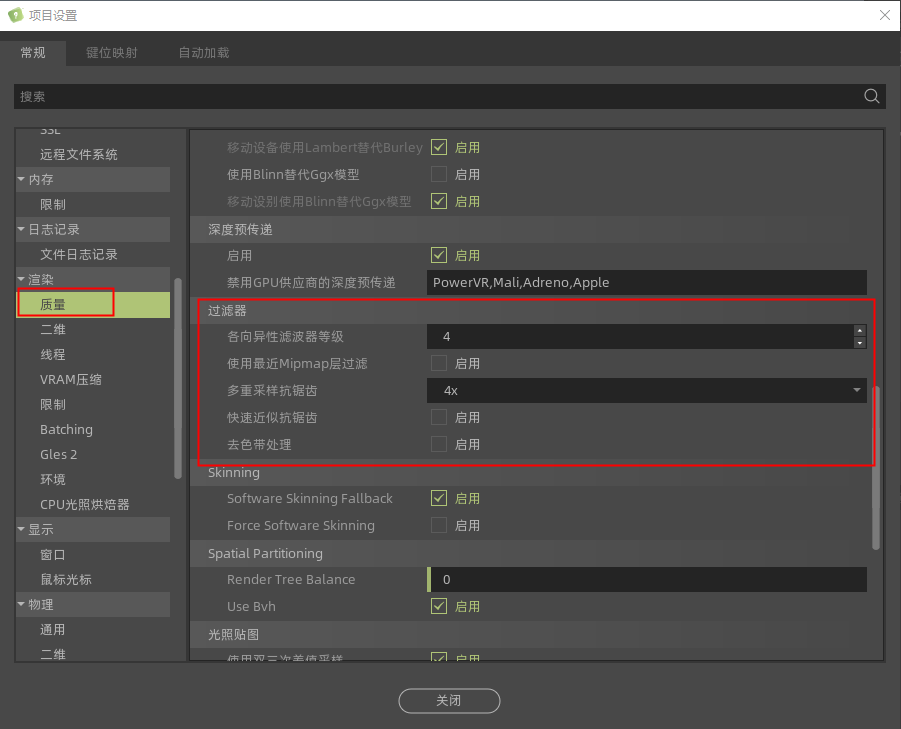
质量:
- 过滤器:当画面中的锯齿感过大时,可以将多重采样抗锯齿的倍数调大,从而减少画面中的锯齿感,最高可达到16倍的抗锯齿效果
note
多重采样抗锯齿中的:AndroidVR是专门给移动端如手机,pad去使用的。
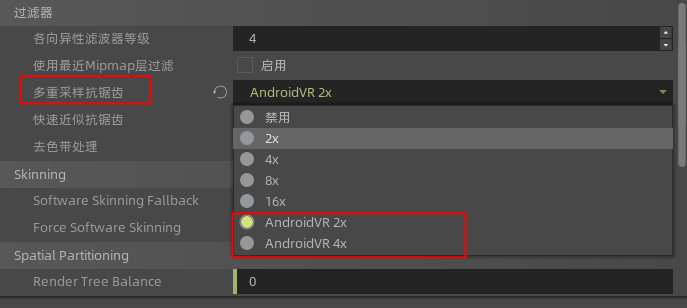
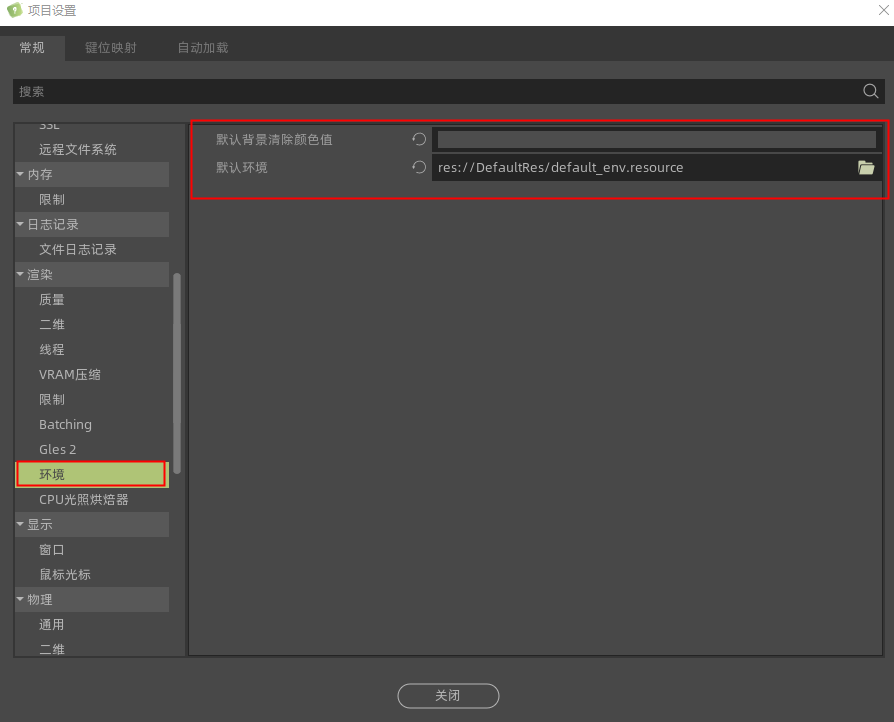
环境:
默认背景清楚颜色值:默认背景的颜色设置。
默认环境:当场景中没有指定环境时,它将作为备用环境。无论是否设置了环境,在场景加载时这个默认环境都是会加载的,如果不想使用默认环境最好删除或者添加一个自己想要的默认环境。
显示

窗口:
大小:发布程序后,运行程序时的的默认设置。主要是调整运行时的高度宽度,有无边界,是否全屏,是否强制在最顶端。
最大化:默认是"未勾选"的状态。手动勾选为"True"后,运行场景窗口则会最大化显示。

垂直同步:
- 启用垂直同步:启用后会将帧率稳定在大约60帧左右。
- 通过窗口合成器启用垂直同步:当处于窗口模式且合成器已启用时,通过操作系统的窗口合成器启用垂直同步。这将在某些情况下防止卡顿(仅限Windows)。注意:这个选项是实验性的,旨在缓解一些用户的卡顿体验。然而,有些用户使用它时体验到垂直同步帧率减半(例如从60FPS降至30FPS)
note
垂直同步又称场同步(Vertical synchronization),从 CRT显示器 的显示原理来看,单个像素组成了 水平扫描线 ,水平扫描线在垂直方向的堆积形成了完整的画面。 显示器的刷新率受显卡 DAC 控制,显卡DAC完成一帧的扫描后就会产生一个垂直同步信号。 我们平时所说的打开垂直同步指的是将该信号送入显卡3D图形处理部分,从而让显卡在生成3D图形时受垂直同步信号的制约。
立体:
- 四立方缓冲立体:支持四缓冲立体显示(quad_buffer)的显示设备,主要用于在主动立体大屏上使用
详情请参见VR大屏章节
输入设备

手势输入:
鼠标模拟触摸:为了在编辑端便于进行模拟调试
触屏模拟鼠标:主要用于UI在触屏设备上的使用和进行模拟调试
层级名称
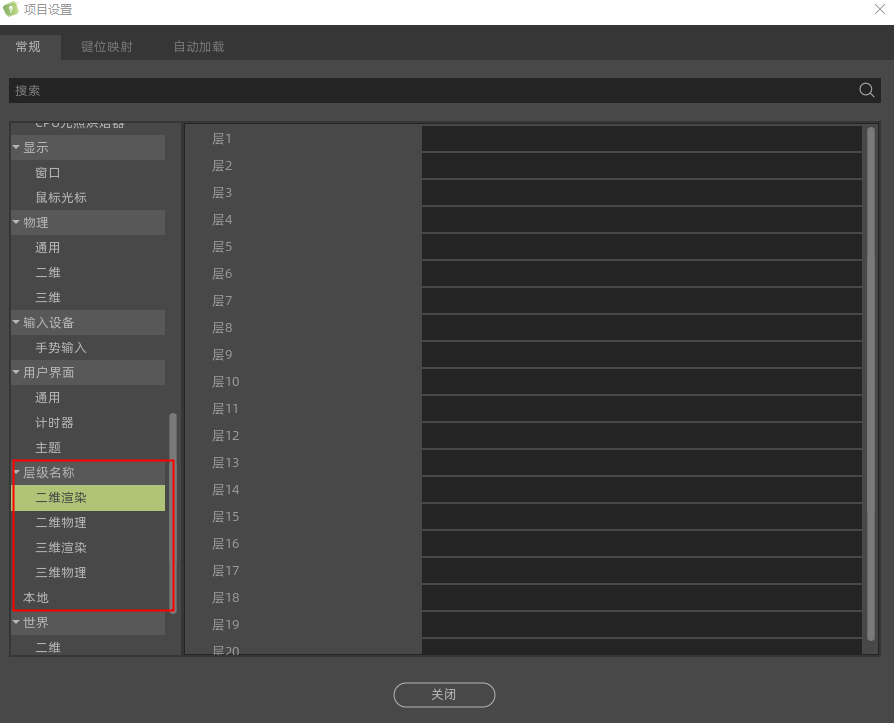
- 层级名称:相机渲染层和物理检测层不同遮罩层的命名,便于区分管理
note
在使用时首先命名选定的层级。
 在命名完成后,将鼠标放到可视化实例——层当中高亮的方块上,就会显示所在层的名称。
在命名完成后,将鼠标放到可视化实例——层当中高亮的方块上,就会显示所在层的名称。
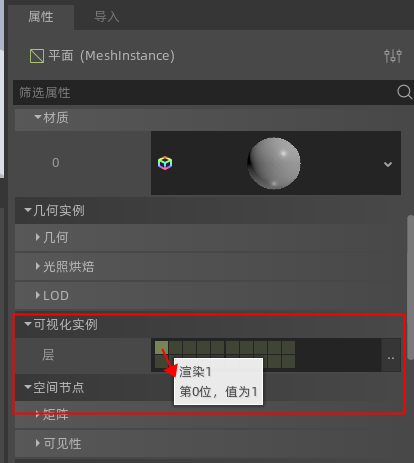
键位映射

- 键位映射:主要用于输入事件的管理
自动加载

编辑器设置常用参数
运行
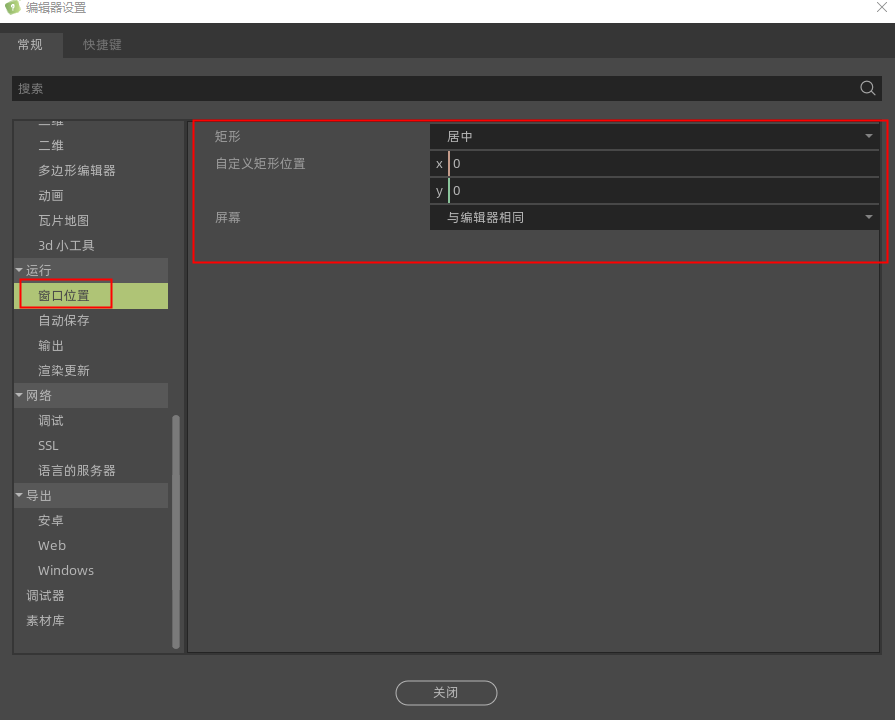
- 窗口位置:从编辑器运行调试窗口的默认设置,如果想修改调试窗口大小和位置可以在此修改。
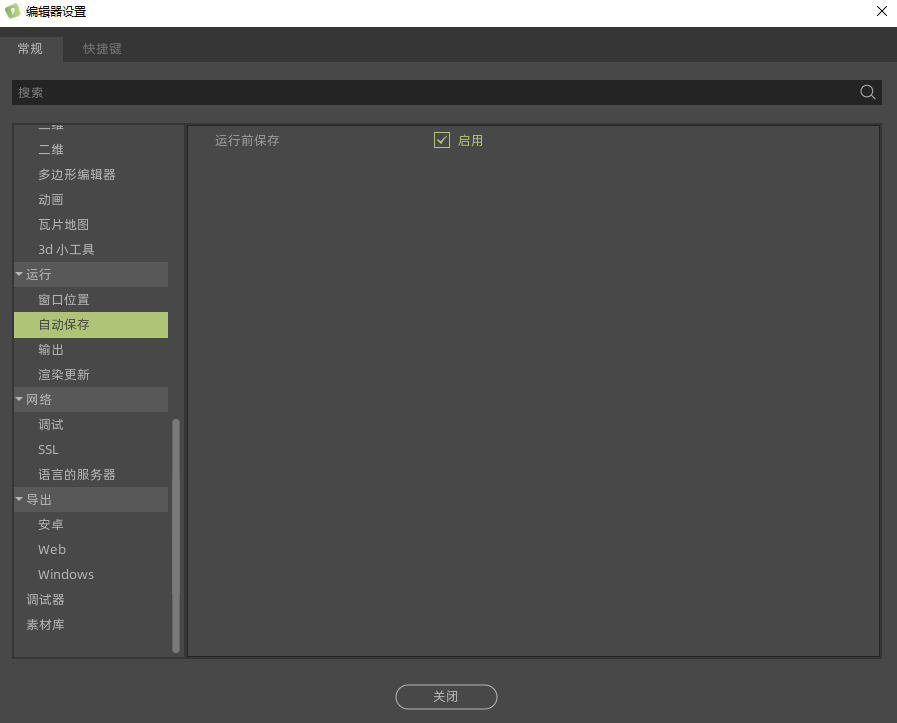
- 自动保存:编辑器运行调试窗口前保存所有场景的改动。
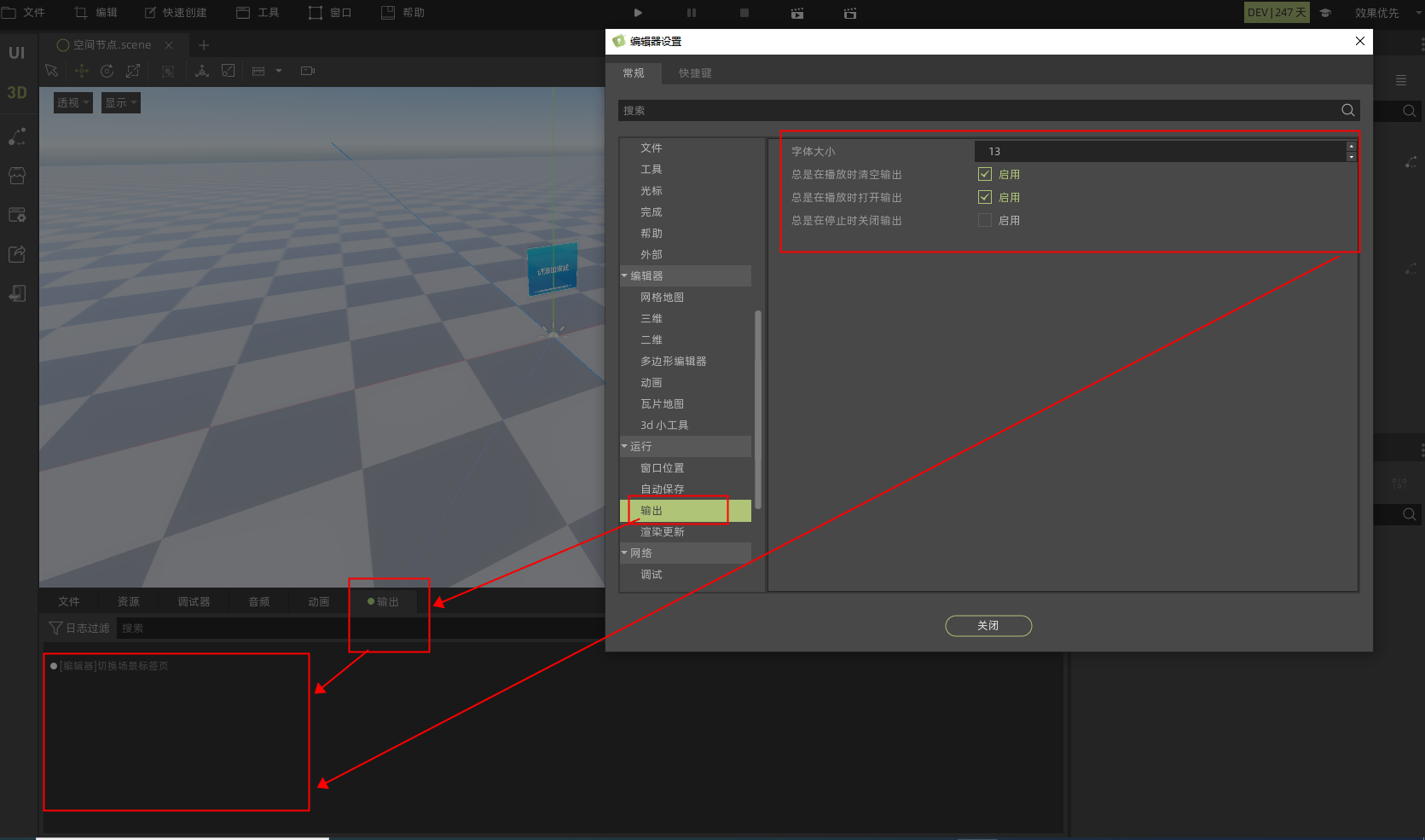
- 输出:输出面板的默认设置,可以设置输出面板字体大小,在运行时是否清空输出、打开输出,在停止运行时是否关闭输出。

- 渲染更新:禁止主窗口渲染,主要是为了让软件在低性能的计算机上将更多的计算资源都用于运行时窗口的渲染。
导出

快捷键
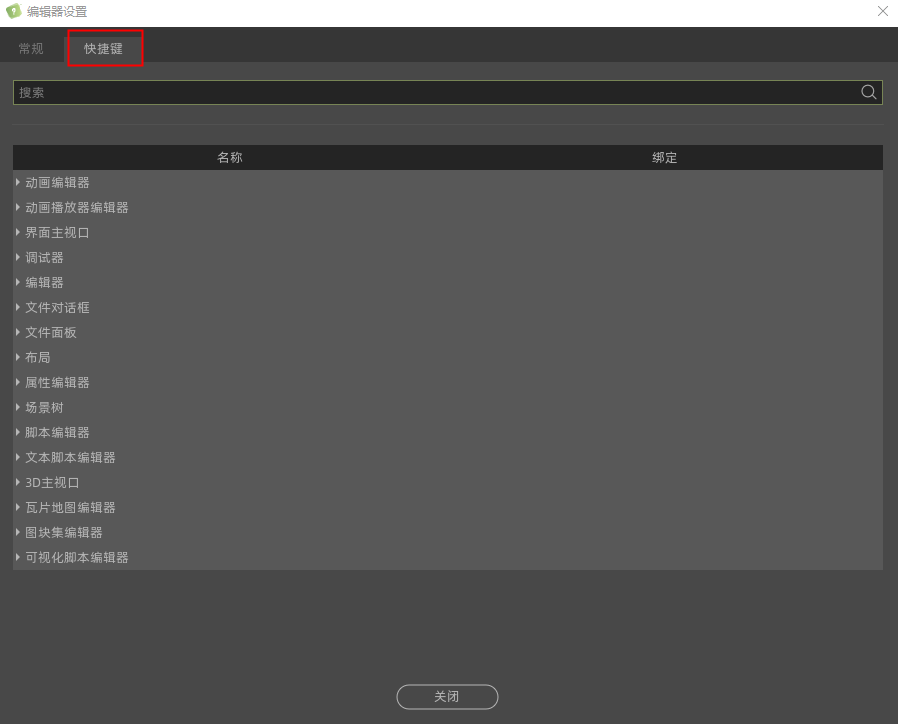
- 快捷键:可查询编辑器各个模块的快捷键,且支持自定义修改。
note
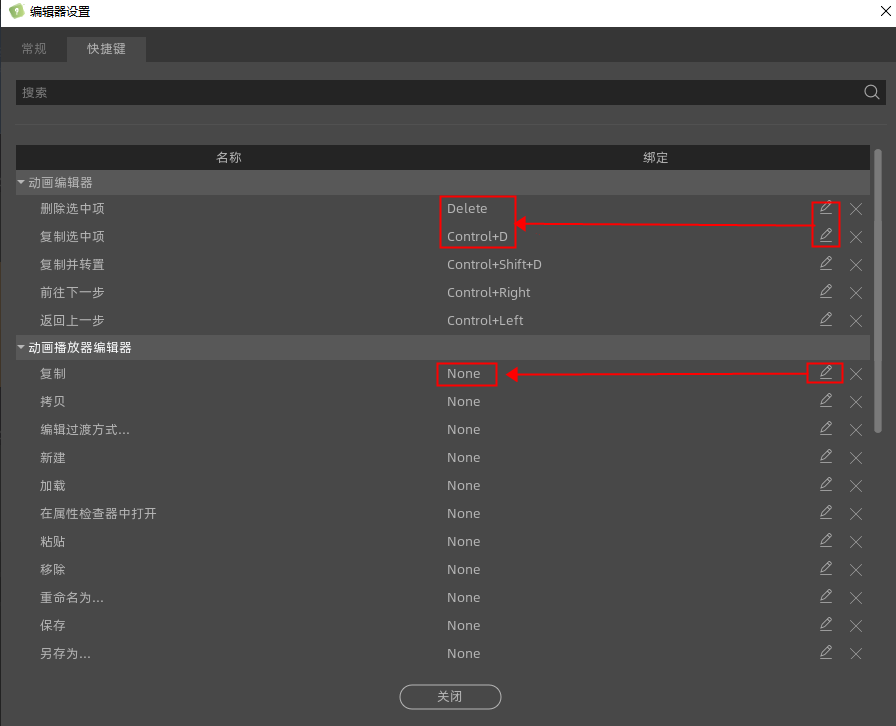 点击编辑的按钮即可对快捷键进行修改
点击编辑的按钮即可对快捷键进行修改